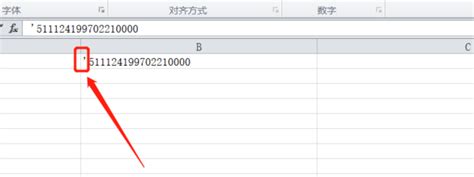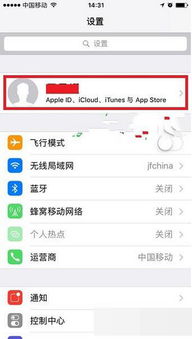如何让Excel工具栏显示出来
在日常办公和学习中,Excel作为一款功能强大的电子表格软件,被广泛应用于数据处理、图表制作及数据分析等领域。然而,对于初学者或偶尔使用Excel的用户来说,可能会遇到工具栏不显示的情况,这会影响他们的操作效率和体验。本文将从Excel工具栏的基本概念、工具栏消失的原因、多种恢复工具栏显示的方法以及提升Excel使用技巧等维度,详细介绍如何让Excel的工具栏显示出来,帮助用户更好地利用这款软件。

Excel工具栏的基本概念
Excel工具栏是位于软件界面上方的一系列按钮和菜单的集合,它提供了快速访问常用命令和功能的途径。工具栏通常包括“文件”、“开始”、“插入”、“页面布局”、“公式”、“数据”、“审阅”和“视图”等选项卡,每个选项卡下又包含多个功能组,如“剪贴板”、“字体”、“对齐方式”、“数字”、“排序和筛选”等。用户可以通过点击这些按钮或下拉菜单,快速执行格式设置、数据输入、图表创建、数据分析等操作。

工具栏消失的原因
Excel工具栏不显示的情况可能由多种原因引起,主要包括以下几种:

1. 软件设置问题:用户可能不小心更改了软件设置,导致工具栏被隐藏。

2. 屏幕分辨率调整:当屏幕分辨率降低或显示器尺寸变化时,部分工具栏可能被遮挡或隐藏。
3. 软件故障:Excel软件本身可能出现故障,导致工具栏无法正常显示。
4. 自定义界面:用户自定义了Excel界面,将工具栏移除或隐藏。
恢复工具栏显示的方法
针对上述原因,以下是一些恢复Excel工具栏显示的有效方法:
方法一:检查并重置工具栏设置
1. 显示/隐藏选项卡:如果工具栏中的某些选项卡(如“开发工具”)未显示,可点击“文件”选项卡,选择“选项”,在“Excel选项”对话框中,点击“自定义功能区”,勾选需要显示的选项卡,然后点击“确定”。
2. 重置快速访问工具栏:如果快速访问工具栏(位于Excel窗口顶部)不显示,可点击工具栏右侧的下拉箭头,选择“更多命令”,在“Excel选项”对话框中,点击“快速访问工具栏”,选择需要显示在快速访问工具栏上的命令,然后点击“确定”。
方法二:调整屏幕分辨率和窗口布局
1. 调整屏幕分辨率:右键点击桌面空白处,选择“显示设置”,在“缩放与布局”下调整屏幕分辨率,确保Excel工具栏能够完整显示。
2. 最大化Excel窗口:如果Excel窗口未最大化,工具栏可能被部分遮挡,此时点击窗口右上角的最大化按钮即可。
3. 恢复默认窗口布局:如果Excel窗口布局被更改,导致工具栏显示异常,可尝试关闭Excel并重新打开,看是否能恢复默认布局。
方法三:修复Office软件
如果上述方法均无效,可能是Excel软件本身出现故障。此时,可以尝试以下方法修复Office软件:
1. 在线修复:打开控制面板,选择“程序和功能”,找到Office软件,点击“更改”,在弹出的对话框中选择“在线修复”。
2. 重新安装Office:如果在线修复无效,可尝试卸载Office软件,并重新从官方网站下载安装包进行安装。
方法四:检查自定义界面设置
如果用户曾自定义过Excel界面,可能导致工具栏被隐藏或移除。此时,可通过以下步骤检查并恢复:
1. 打开Excel选项:点击“文件”选项卡,选择“选项”。
2. 自定义功能区:在“Excel选项”对话框中,点击“自定义功能区”。
3. 检查并恢复工具栏:检查各个选项卡和功能组是否被勾选,如果未勾选,则勾选相应项目并点击“确定”。
提升Excel使用技巧
在成功恢复工具栏显示后,为了更好地利用Excel,以下是一些提升使用技巧的建议:
1. 熟悉常用快捷键:掌握一些常用快捷键,如Ctrl+C(复制)、Ctrl+V(粘贴)、Ctrl+Z(撤销)、Ctrl+S(保存)等,可以大大提高工作效率。
2. 利用函数和公式:Excel提供了丰富的函数和公式,如SUM(求和)、AVERAGE(平均值)、VLOOKUP(查找与引用)等,掌握这些函数和公式的使用方法,可以更高效地处理和分析数据。
3. 创建和使用模板:对于经常需要处理的特定类型的数据,可以创建模板并保存,以便在需要时快速调用和修改。
4. 学习数据透视表:数据透视表是Excel中非常强大的数据分析工具,它可以帮助用户快速地从大量数据中提取有用的信息并进行可视化展示。
5. 关注Excel更新和新功能:随着Office软件的更新迭代,Excel也在不断推出新的功能和改进。关注Excel的更新动态,学习并应用新功能,可以让用户保持与时俱进,提升工作效率。
总之,Excel工具栏的显示对于用户来说至关重要。当遇到工具栏不显示的情况时,用户不必慌张,可以通过检查并重置
-
 Excel崩溃预警:系统资源匮乏,显示受限!资讯攻略01-23
Excel崩溃预警:系统资源匮乏,显示受限!资讯攻略01-23 -
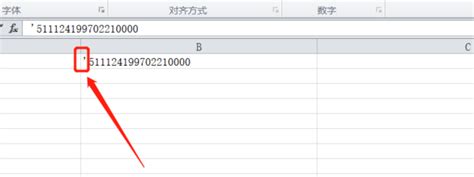 Excel中如何方便地输入身份证号码的三种方法资讯攻略11-20
Excel中如何方便地输入身份证号码的三种方法资讯攻略11-20 -
 Excel高手必学:轻松掌握表格中乘积的计算方法!资讯攻略11-16
Excel高手必学:轻松掌握表格中乘积的计算方法!资讯攻略11-16 -
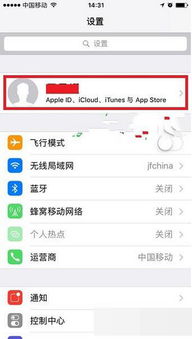 苹果ID照片编辑无法显示问题解答资讯攻略11-26
苹果ID照片编辑无法显示问题解答资讯攻略11-26 -
 解决Excel'本机限制导致操作取消'的方法资讯攻略11-21
解决Excel'本机限制导致操作取消'的方法资讯攻略11-21 -
 如何调出2012版CAD的工具栏资讯攻略02-02
如何调出2012版CAD的工具栏资讯攻略02-02